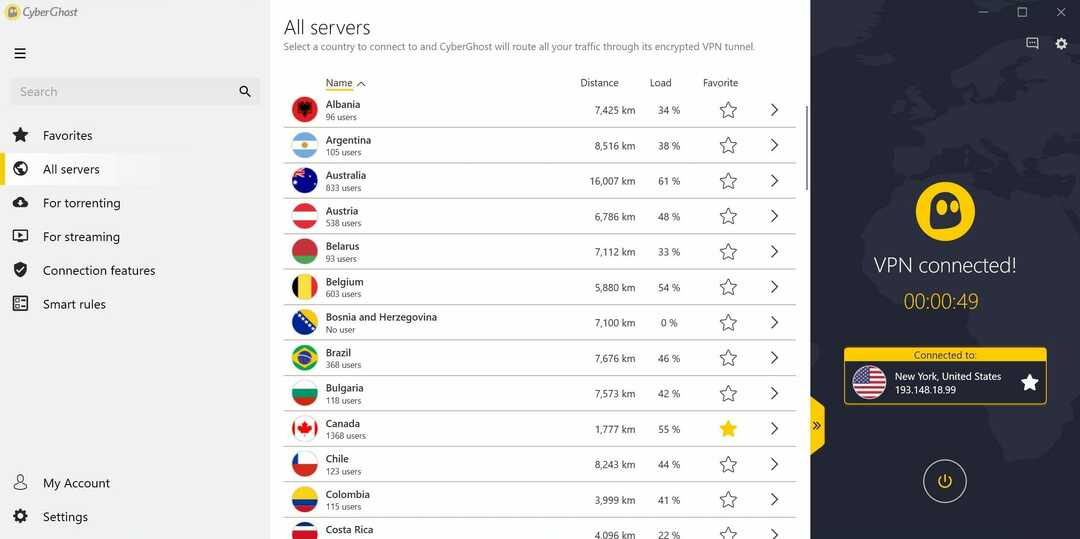- Dacă Cyberghost nu funcționează, confidențialitatea și securitatea dvs. online sunt expuse riscului.
- Actualizarea driverelor de rețea va rezolva rapid Problema CyberGhost nu se conectează.
- De asemenea, puteți trece la un alt DNS dacă Cyberghost nu se va deschide.
- Alte lucruri utile pe care le-ați putea face sunt reinstalarea aplicației și verificarea setărilor de rețea.

CyberGhost este un client VPN popular, dar unii utilizatori au raportat că CyberGhost nu funcționează pe computerul lor.
Aceasta poate fi o problemă și poate lăsa confidențialitatea online neprotejată de terți și de furnizorul de servicii Internet. Cu toate acestea, există o modalitate de a rezolva această problemă.
Folosind un VPN este important și, vorbind despre VPN-uri, mulți utilizatori au raportat că CyberGhost nu funcționează pe computerul lor. În ceea ce privește problemele VPN, aici sunt problemele comune CyberGhost pe care le-au întâmpinat utilizatorii:
- CyberGhost nu conectează Windows 10, se deschide, se pornește - Acestea sunt câteva probleme frecvente care pot apărea cu CyberGhost. Dacă întâmpinați această problemă, asigurați-vă că antivirusul sau paravanul de protecție nu blochează CyberGhost.
- CyberGhost 6 nu mai funcționează - Această problemă poate apărea dacă instalarea dvs. este coruptă. Pentru a remedia problema, reinstalați CyberGhost și verificați dacă acest lucru vă ajută.
- În prezent, nu este posibil să vă conectați la rețeaua VPN CyberGhost - Dacă nu vă puteți conecta la rețeaua VPN, este posibil ca paravanul de protecție să cauzeze problema. Pentru a remedia problema, asigurați-vă că porturile necesare sunt deschise.
- Serviciul CyberGhost nu este accesibil Windows 7 - Această problemă poate apărea pe orice versiune de Windows și, dacă o întâlniți, asigurați-vă că încercați câteva dintre soluțiile noastre.
Vă recomandăm cele mai bune 5 VPN-uri
 |
Reducere de 59% disponibilă pentru planurile de doi ani |  Verificați oferta! Verificați oferta! |
 |
79% reducere + 2 luni gratuite |
 Verificați oferta! Verificați oferta! |
 |
85% reducere! Doar 1,99 USD lunar pentru un plan de 15 luni |
 Verificați oferta! Verificați oferta! |
 |
83% reducere (2,21 $ / lună) + 3 luni gratuite |
 Verificați oferta! Verificați oferta! |
 |
76% (2.83$) pe planul de 2 ani |
 Verificați oferta! Verificați oferta! |
Cum repar că Cyberghost nu funcționează?
- Actualizați driverele de rețea
- Treceți la DN GoogleS
- Utilizați Command Prompt
- Reinstalați Cyberghost
- Asigurați-vă că conexiunea la rețea funcționeazăg
- Verificați ora sistemului
- Verifică-ți antiviru-uls
- Asigurați-vă că porturile necesare sunt deschise
- Instalați cele mai recente actualizări
- Rulați CyberGhost ca administrator sau în Compatibilitate
1. Actualizați driverul de rețea
Actualizarea driverului de rețea nu a fost niciodată mai ușoară. Tot ce trebuie să faceți este să descărcați o aplicație terță parte capabilă, care vă va actualiza automat driverele.
Nu va mai fi nevoie să căutați manual cele mai recente versiuni. Programul scanează automat driverele computerului și le actualizează pentru dvs. Zilele instalării versiunilor greșite ale driverului au dispărut.
 Unele dintre cele mai frecvente erori și erori Windows sunt rezultatul unor drivere vechi sau incompatibile. Lipsa unui sistem actualizat poate duce la întârzieri, erori de sistem sau chiar BSoD-uri.Pentru a evita aceste tipuri de probleme, puteți utiliza un instrument automat care va găsi, descărca și instala versiunea corectă a driverului pe computerul dvs. Windows în doar câteva clicuri și vă recomandăm cu tărie DriverFix.Urmați acești pași simpli pentru a vă actualiza în siguranță driverele:
Unele dintre cele mai frecvente erori și erori Windows sunt rezultatul unor drivere vechi sau incompatibile. Lipsa unui sistem actualizat poate duce la întârzieri, erori de sistem sau chiar BSoD-uri.Pentru a evita aceste tipuri de probleme, puteți utiliza un instrument automat care va găsi, descărca și instala versiunea corectă a driverului pe computerul dvs. Windows în doar câteva clicuri și vă recomandăm cu tărie DriverFix.Urmați acești pași simpli pentru a vă actualiza în siguranță driverele:
- Descărcați și instalați DriverFix.
- Lansați aplicația.
- Așteptați ca software-ul să vă detecteze toți driverele defecte.
- Acum vi se va prezenta o listă cu toți driverele care au probleme și trebuie doar să le selectați pe cele pe care vi le-ați dori să le remediați.
- Așteptați ca DriverFix să descarce și să instaleze cele mai noi drivere.
- Repornire computerul dvs. pentru ca modificările să aibă efect.

DriverFix
Păstrați Windows-ul în siguranță împotriva oricăror tipuri de erori cauzate de driverele corupte, instalând și folosind DriverFix astăzi!
Vizitati site-ul
Disclaimer: acest program trebuie să fie actualizat de la versiunea gratuită pentru a efectua unele acțiuni specifice.
2. Treceți la DNS-ul Google
- Faceți clic pe pictograma de rețea de pe Bara de activități și selectați rețeaua din meniu.
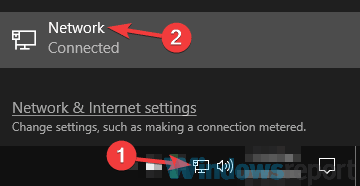
- În panoul din dreapta, faceți clic pe Schimbați opțiunile adaptorului.

- Ar trebui să vedeți acum lista conexiunilor de rețea disponibile.
- Faceți clic dreapta pe conexiunea la rețea și selectați Proprietăți din meniu.
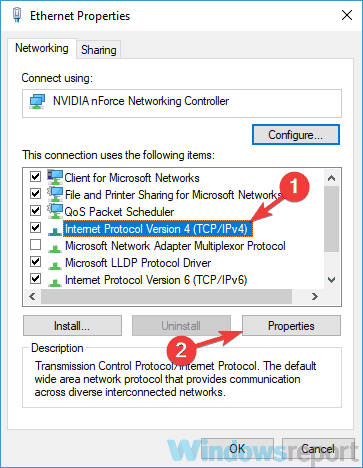
- Pune in evidenta Internet Protocol versiunea 4 (TCP / IPv4) din listă și faceți clic pe Proprietăți buton.

- Va apărea o nouă fereastră. Selectați Utilizați următoarele adrese de server DNS opțiune. Acum intră 8.8.8.8 dupa cum Preferat și 8.8.4.4 dupa cum Server DNS alternativ. În cele din urmă, faceți clic pe O.K butonul pentru a salva modificările.

Utilizarea unui VPN este importantă dacă doriți să vă protejați confidențialitatea online, dar unii utilizatori au raportat că primesc Cyberghost nu a putut descărca fișierele necesare eroare pe computerele lor.
Aceasta poate fi o problemă, dar este posibil să puteți remedia această problemă pur și simplu trecând la DNS-ul Google.
După ce faceți acest lucru, veți trece la DNS-ul Google, iar problema ar trebui rezolvată. Mulți utilizatori au raportat că această metodă a funcționat pentru ei, așa că nu ezitați să o încercați.
3. Utilizați linia de comandă
- presa Tasta Windows + X.
- Acum alegeți Prompt de comandă (Administrator) sau PowerShell (Administrator) din meniu.
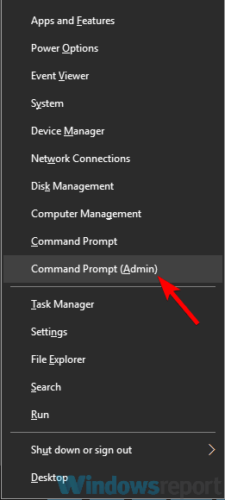
- În Prompt de comandă, tastați următoarele comenzi:
ipconfig / releaseipconfig / renewresetarea netsh winsocknetsh int ip resetipconfig / flushdnsipconfig registerdnsnetsh int tcp set euristică dezactivatănetsh int tcp set autotuninglevel global = dezactivatnetsh int tcp set global rss = activatnetsh int tcp arată global
Potrivit utilizatorilor, uneori CyberGhost nu funcționează din cauza problemelor legate de conexiunea la rețea. Aceasta este o problemă relativ comună și, pentru a remedia problema, trebuie să executați mai multe comenzi în linia de comandă.
După rularea acestor comenzi, verificați dacă problema cu CyberGhost este încă acolo.
4. Reinstalați CyberGhost

Dacă CyberGhost nu funcționează, problema ar putea fi instalarea în sine. Uneori, instalarea se poate deteriora și, pentru a remedia problema, trebuie să reinstalați CyberGhost.
Acest lucru este destul de simplu de făcut, dar cel mai bun mod de a face acest lucru este să folosiți software-ul de dezinstalare.
În cazul în care nu știți, programul de dezinstalare este o aplicație specială care va elimina toate fișierele și intrările de registru legate de aplicația selectată.
Drept urmare, veți elimina toate potențialele fișiere rămase și le veți preveni să cauzeze probleme în viitor. Dacă sunteți în căutarea unui software de dezinstalare bun, vă sugerăm să încercați aplicația de dezinstalare a aplicației prezentată mai jos.
Acest program de dezinstalare va elimina, de asemenea, toate fișierele rămase, realizând astfel o dezinstalare profundă. După ce eliminați CyberGhost cu software-ul de dezinstalare, descărcați și instalați cea mai recentă versiune și verificați dacă s-a rezolvat.
⇒ Obțineți programul de dezinstalare IObit
5. Asigurați-vă că conexiunea la rețea funcționează

Dacă CyberGhost VPN nu funcționează pe computerul dvs., probabil că problema este legată de conexiunea la rețea. Pentru a remedia problema, asigurați-vă că verificați dacă alte aplicații, cum ar fi browserul dvs., de exemplu, funcționează corect.
Dacă conexiunea la rețea funcționează, atunci acesta nu este punctul de plecare al problemei și ar trebui să treceți la următoarea soluție de mai jos.
6. Verificați ora sistemului
- Faceți clic dreapta pe pictograma ceasului din colțul din dreapta jos.
- Alege Reglați data / ora din meniu.

- O nouă fereastră ar trebui să apară acum. Localiza Setați automat ora opțiune și opriți-o.
- După câteva momente, reporniți această funcție.
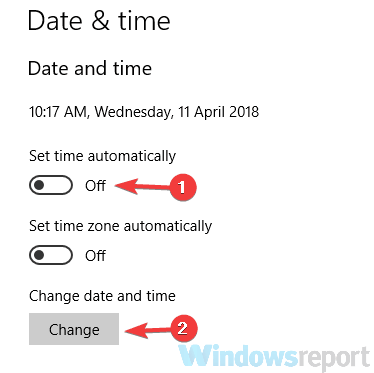
Uneori, ora sistemului dvs. poate provoca probleme cu Cyberghost, mai ales dacă ceasul dvs. nu este corect. Pentru a remedia această problemă, asigurați-vă că verificați ceasul.
După aceasta, data și ora ar trebui reajustate automat. Dacă doriți să modificați manual data și ora, faceți clic pe butonul Modificare și reglați-l.
După ce data și ora dvs. sunt corecte, verificați dacă problema persistă.
7. Verifică-ți antivirusul

Potrivit utilizatorilor, uneori antivirusul dvs. poate provoca apariția acestei probleme. Dacă CyberGhost nu funcționează pe computerul dvs., încercați să adăugați CyberGhost la lista de excepții din antivirus.
Dacă acest lucru nu ajută, încercați să dezactivați anumite funcții sau să dezactivați antivirusul cu totul. În cel mai rău caz, poate fi necesar să vă dezinstalați antivirusul.
Mai mulți utilizatori au raportat probleme cu Malwarebytes și CyberGhost, deci, dacă utilizați Malwarebytes, asigurați-vă că îl dezinstalați și verificați dacă acest lucru rezolvă problema.
Rețineți că alte instrumente antivirus pot provoca această problemă, deci ar putea fi necesar să le eliminați și.
Dacă eliminarea antivirusului rezolvă problema, vă sugerăm să treceți la o altă soluție antivirus.
Bitdefender oferă o protecție excelentă și nu va interfera în niciun fel cu sistemul dvs., așadar, dacă căutați un antivirus de încredere, asigurați-vă că încercați Bitdefender.
⇒ Obțineți Bitdefender
8. Asigurați-vă că porturile necesare sunt deschise

Pentru a utiliza CyberGhost pe computer, trebuie să vă asigurați că anumite porturi sunt deschise. Pentru a face acest lucru, asigurați-vă că verificați setările firewall-ului și activați următoarele porturi:
- 443
- 8078
- 8080
- 9081
- 9082
Notă: Pe lângă firewall-ul de pe computer, ar trebui să verificați pagina de configurare a routerului și să vă asigurați că postările menționate mai sus sunt deschise și acolo.
9. Instalați cele mai recente actualizări
- Deschide Aplicație Setări.
- Puteți face acest lucru rapid folosind Tasta Windows + I scurtătură.
- Când se deschide aplicația Setări, navigați la Actualizare și securitate secțiune.
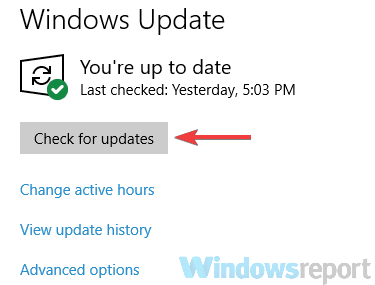
- Acum faceți clic pe Verifică pentru actualizări din panoul din dreapta.
Dacă tot aveți probleme cu CyberGhost, probabil că problema este cauzată de erorile sistemului. Pot apărea probleme ale sistemului de operare și pot interfera cu diferite aplicații.
Cu toate acestea, ar trebui să puteți remedia majoritatea acestor erori ale sistemului pur și simplu prin actualizarea sistemului. Windows 10 instalează deja actualizările lipsă automat, dar puteți verifica oricând actualizări manual.
Dacă sunt disponibile actualizări, acestea vor fi descărcate automat și instalate imediat ce reporniți computerul. Odată instalate cele mai recente actualizări, verificați dacă problema persistă.
10. Rulați CyberGhost ca administrator sau în modul de compatibilitate

- Faceți clic dreapta pe CyberGhost scurtătură.
- Din meniul contextual alegeți Rulat ca administrator.
Dacă CyberGhost nu funcționează pe computerul dvs., problema ar putea fi lipsa privilegiilor administrative. Pentru a remedia această problemă, utilizatorii sugerează să ruleze CyberGhost ca administrator.
Dacă acest lucru funcționează, CyberGhost ar trebui să înceapă acum fără probleme. Rețineți că trebuie să repetați acest pas de fiecare dată când doriți să porniți CyberGhost.
Cu toate acestea, puteți automatiza acest proces și setați CyberGhost să înceapă întotdeauna cu privilegii administrative.
Pentru aceasta, urmați acești pași:
- Faceți clic dreapta pe comanda rapidă CyberGhost și alegeți Proprietăți din meniu.
- Navigați la Compatibilitate filă și verificați Rulați acest program ca administrator opțiune.
- Acum faceți clic pe aplica și O.K pentru a salva modificările.
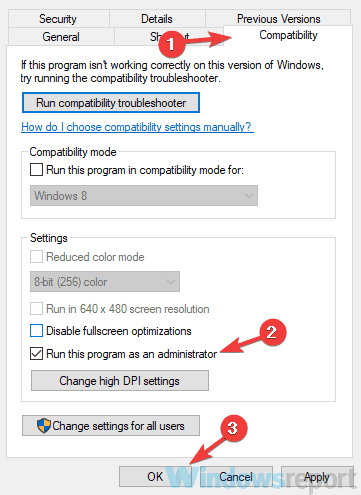
După ce faceți acest lucru, această comandă rapidă va porni întotdeauna CyberGhost cu privilegii administrative, deci nu va trebui să faceți acest lucru manual.
Dacă privilegiile administrative nu v-au rezolvat problema, poate încercați să rulați aplicația în modul Compatibilitate. Pentru aceasta, urmați acești pași:
- Faceți clic dreapta pe comanda rapidă CyberGhost și alegeți Proprietăți din meniu.
- Mergeți la Compatibilitate filă și verificați Rulați acest program în modul de compatibilitate pentru și selectați versiunea dorită de Windows.
- Acum faceți clic pe aplica și O.K.

După ce faceți acest lucru, încercați să porniți aplicația și verificați dacă problema este încă acolo. Rețineți că este posibil să trebuiască să experimentați diferite moduri de compatibilitate până când reușiți să o găsiți pe cea care funcționează pentru dvs.
CyberGhost este un software VPN excelent, dar dacă CyberGhost nu funcționează pe computerul dvs., nu ezitați să încercați câteva dintre soluțiile noastre și să verificați dacă acest lucru vă rezolvă problema.
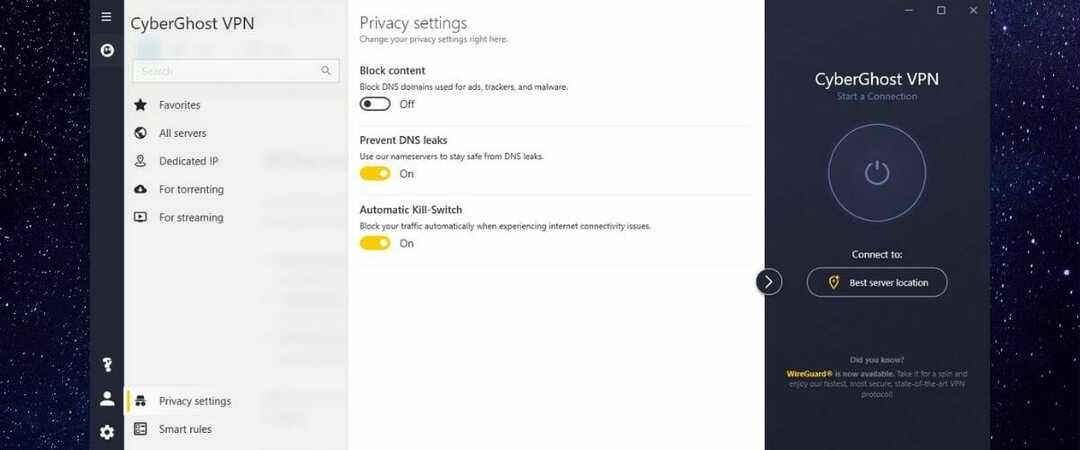
![REPARARE: Serviciul CyberGhost VPN nu este accesibil [6+ metode ușoare]](/f/a4208f8c49305166b5fe9c2bfeb7ef58.jpg?width=300&height=460)